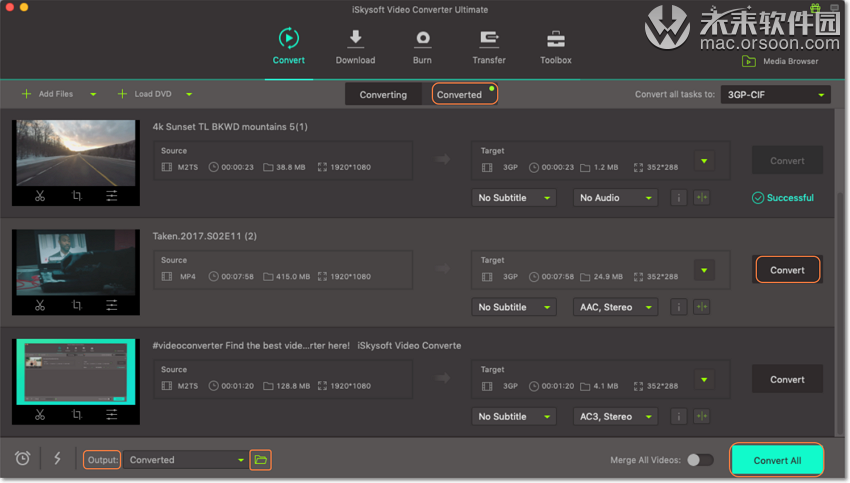我可以在QuickTime中播放MKV吗?MKV格式是一种非常流行的视频格式,大多数媒体播放器都支持。但是Mac用户可能会发现很难在Mac上播放MKV文件。QuickTime或其他Mac播放器无法打开MKV。如何解决这个问题呢?好吧,这很容易。您只需要将MKV视频转换为MOV即可。为此,您将需要一个MKV到MOV转换器,我们将在本文中对其进行介绍。敬请关注!
第1部分。在Mac上将MKV转换为QuickTime MOV的最有效方法
如果您正在寻找将MKV视频转换为QuickTime MOV的工具,则iSkysoft HD Video Converter必须是实现此目的的最佳选择。
步骤1:将MKV视频添加到程序中
安装iSkysoft视频转换器并打开它。单击“添加文件”以添加MKV文件或将其拖放到程序中。您还可以通过单击旁边的下拉图标直接从设备加载来自iPhone,Android手机,USB或外部硬盘驱动器等移动设备的MKV视频。
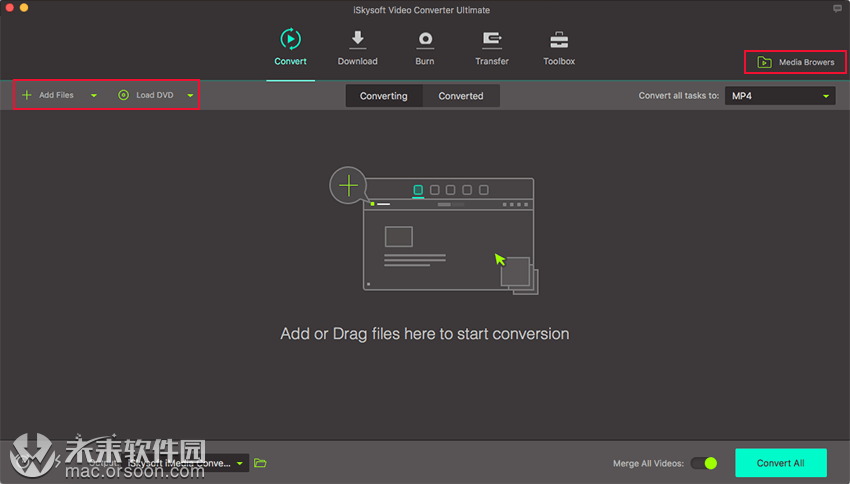
步骤2:从格式列表中选择MOV
只需从格式托盘的视频类别中选择MOV格式。它提供了一系列设备配置文件,您只需要选择设备,然后程序就会为您的设备设置最佳参数。
注意:您可以启用窗口底部的“合并所有视频”选项,以将多个视频文件合并为单个连续的MOV视频,或使用“修剪”功能将大型MKV视频拆分为MOV格式的多个部分。此外,它还可以获取MKV视频的任何片段并将其转换为MOV格式,以便在Final Cut Pro iMovie中进行编辑。
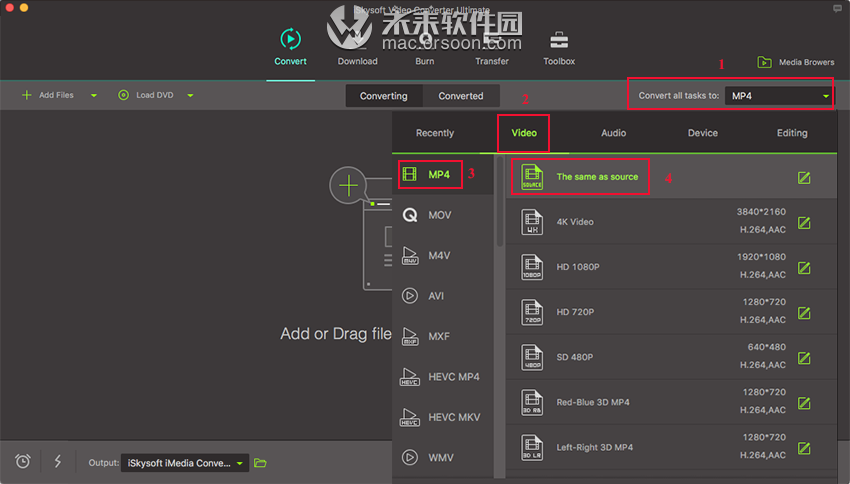
步骤3:开始将MKV转换为MOV
单击“转换”或“全部转换”,程序将开始将MKV转换为MOV。转换后的视频可以通过QuickTime轻松播放。您还可以在iMovie,Final Cut Pro中对其进行编辑,并将其流式传输到Apple TV或将其传输到iPod,然后随身携带。